トラック設定
アニメーションのトラックをオフにするには、この設定を使用してください。つまり、アニメーションが存在していても、トラックがアニメートされなくなります。この状態は自動的に子オブジェクトによって継承されます(ただし、子オブジェクトの状態は、親オブジェクトとは無関係に切り替えることが可能です)。 同一の機能が、レイヤーの列にあります(これは、オン/オフを切り替えることができる、フィルムストリップの形をしたアイコンで表示されています)。
トラックを、ソロアニメーションモードに切り替えたい場合には、この設定をアクティブな状態にしてください。つまり、そのトラックだけがアニメートされて、その他は全てオフの状態になります。この状態は、全ての子によって継承されますが、個々に変更を加えることも可能です。同一の機能が、レイヤーの列にあります(これは、オン/オフを切り替えることができる、フィルムストリップの形をしたアイコンで表示されています)。
等速度に設定/等速度をリセットを参照。
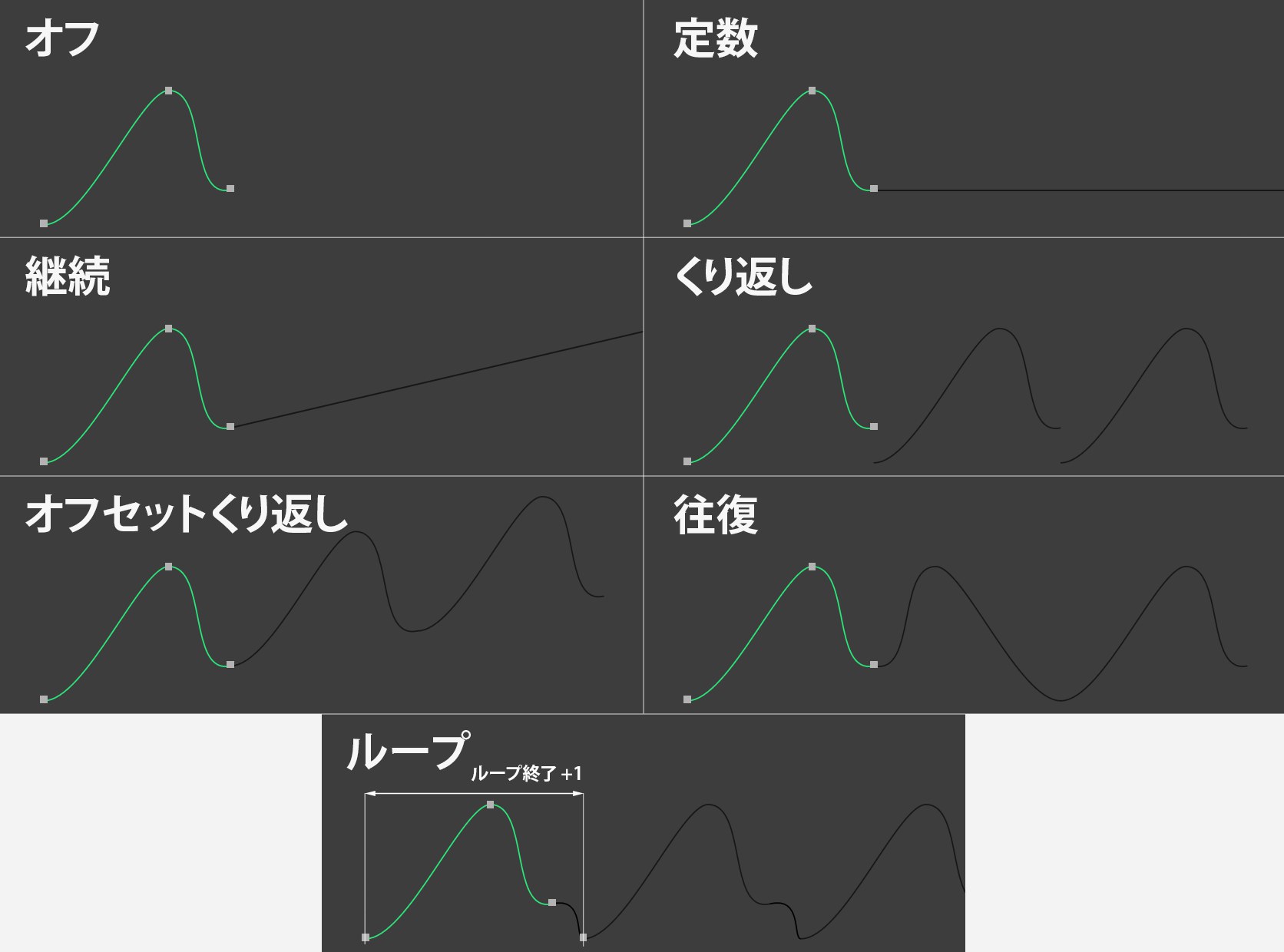 左上:オリジナルアニメーションと後モードがそれぞれ異なる3つのキーを使ったもの
左上:オリジナルアニメーションと後モードがそれぞれ異なる3つのキーを使ったもの
最初のキーの前と、最後のキーの後で、トラックのアニメーションがどのようにふるまうか、ということを、ここで簡単に定義することができます。以下に挙げる各種オプションが使用可能です:
キーアニメーションの前と後で、属性の値に対しては、定義が与えられません。これはつまり、位置アニメーションに関しては、アニメーションのコントロールを失うことなく、エディタビュー内でオブジェクトをどこにでも動かすことが可能であるということを意味します。
キーアニメーションの前と後で、最初と最後のキーの値は、そのままの状態を保ちます。
パラメータが変わる速度が、接線の上昇速度に基づいて確実に突き止められます。そして、ドキュメントの終わりまで、それが無限に保持されます。
キーアニメーションが継ぎ目なく繰り返されます。もしも最初と最後のキーが同じ値を持っている場合にはこれは意味を成すでしょう。なぜなら、アニメーションの終わり/開始地点でのジャンプを防ぐことができるからです。
これは、「くり返し」と似ています。開始キーと終了キーが異なる値を持つとき、徐々に上昇または下降するカーブが周期的に生じることがあります。なぜなら、開始キーを持つカーブが、終了キーの上に置かれることになるからです。
開始と終了のキーがそれぞれ水平に反映されます。このようなアニメーションは、拡張/収縮のアニメーション(例:油圧シリンダー)に適しています。対立する各動作が一定の状態を保つ必要があるからです。
ループの作成では、特に機械的なくり返し作業で発生することがあります。つまり、最初と最後の同じキーフレームを作成しなければなりません。このオプションがそれを行ってくれます。開始キーの後に終了キー(ループ終了+2)を作成します。(このキーは値や接線に関して最初のキーフレームによって制御され、編集することはできません。唯一の例外は、タイミングに関して左の接線のみ調整できます)。
簡単に言うと、この機能を使えば、ループの開始キーフレームをコピー&ペーストしたり、開始キーフレームが変更された場合に終了キーフレームを微調整する必要がないので、時間の節約になります。
この設定で作成されたシーンを以前のバージョンのCinema 4Dで開いた場合、終了キーフレームは通常のキーフレームとして定義されます。
なお、ループオプションは後機能でのみ使用できます。
前設定と後設定のくり返し、オフセットくり返し、往復では、くり返す数をそれぞれの値で定義することができます。くり返しが完了した後に、最後に得られた値が保存されます。
これは、ループモードで、最初のキーフレームにエンドキーが追加される時間+2で、ループの終わりと始まりを表します。
前に作成したタイムカーブの名前を、ここにドラッグしてください。
有効にすると、時間トラックの一時的な位置や長さはもはやその役割を果たさなくなります。基本的に、対応するアニメーショントラックに適用されます(まるで同一であるかのように)。
このオプションは、![]() ドープシートと
ドープシートと![]() Fカーブモードで、Fカーブに使われる色を、一般設定()で定義している色を使う場合に有効にします。このオプションをオフにすると、(ほとんどのトラックで)自由に色を設定できます。
Fカーブモードで、Fカーブに使われる色を、一般設定()で定義している色を使う場合に有効にします。このオプションをオフにすると、(ほとんどのトラックで)自由に色を設定できます。
通常Fカーブは、それらのキーの値に従って、Fカーブウインドウで表示されます。ただしこれが問題となる場合があります。例えば、あるオブジェクトが位置X=20000から位置X=40000までの間でアニメートされる場合です。Fカーブは、通常は座標Y=0付近に位置しますが、この例の場合は、通常の可視状態のFカーブ範囲のずっと外側に位置することになります。ほとんどのユーザーの方々は、アニメーションをより良く編集することができるように、各Fカーブがお互いの上に重なるように配置されることを希望されますから、以下の設定を適用することができます:
•自動相対オプションが、極端なFカーブを自動的に適合させます。
•カーブを手作業で移動およびスケールするには、FカーブオフセットとFカーブスケールを使用することができます。
どちらの方法においても、次のことが当てはまります:キーの値と、アニメーション自体は一切変更されません。Fカーブの視覚的な描写だけが変更されます。もしも=とは異なる値や、例えば100%が両方の値にセットされる場合には、トラックの名前はRの文字でマークされます。タイムラインのFカーブメニューには、相対をリセットオプションがあります。これは、両方の値をデフォルト値に戻します。
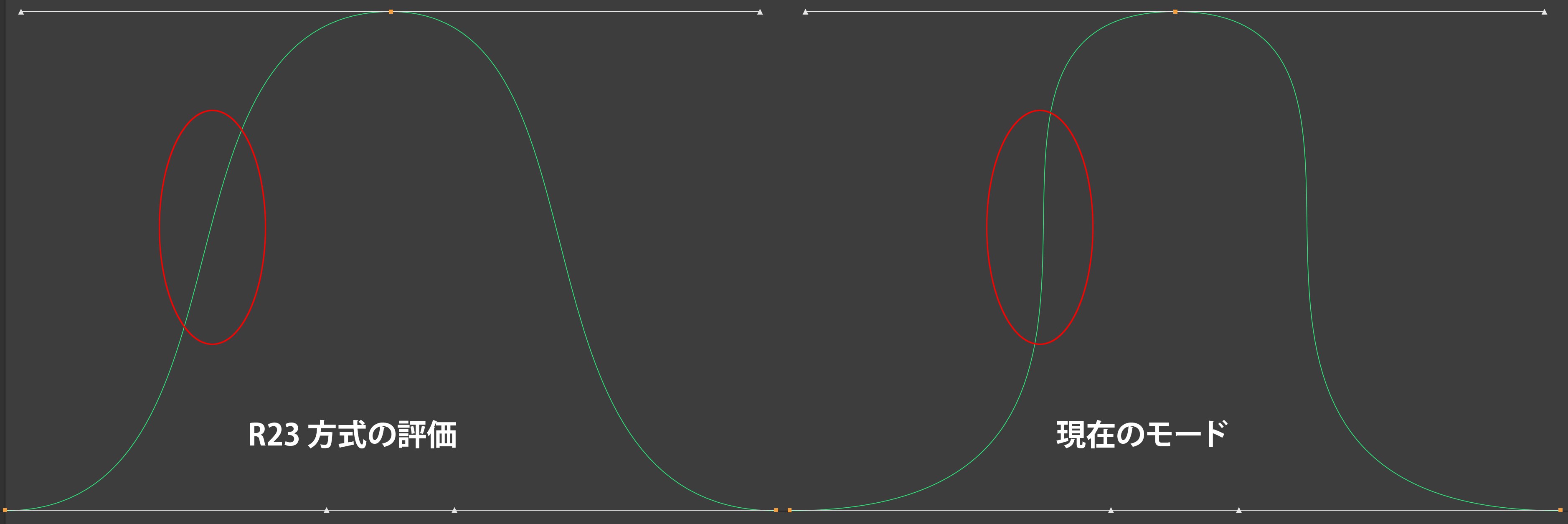 長い接線に注目。
長い接線に注目。
Cinema 4D S24から、新しい接線評価モードが導入されました。このモードは、デフォルトでアクティブになっており(オプションは無効)、キーフレームの接線と2つのキーフレーム間の値の補間方法が若干異なります。これは実際にはどのような意味を持つのでしょうか?
上の画像を見ると、離れた場所にあるキーフレームの値を急に増減させることができることがわかります。つまり、全体的にキーフレームの数が少なくて済むということです。
次のような面白い効果が得られます。接線を水平方向にドラッグして隣のキーフレームを過ぎると、右上にマークされている垂直の曲線をほぼ平行に移動させることができます。これも、以前のモードにはなかった動作です。
以前の評価方法を使用したい場合は、R23方式の評価オプションを有効にしてください。すべてのシーンもそれに合わせて読み込まれるので、アニメーションは変更されません。